узнать износ и ёмкость, где посмотреть
Автор Акум Эксперт На чтение 4 мин. Просмотров 2.1k. Опубликовано
Со временем аккумулятор на iPhone теряет свою ёмкость. И тогда возникает вопрос, как сильно изношена батарея и не пора ли её заменить. Чтобы ответить на эти вопросы, нужно знать, как проверить состояние аккумулятора iPhone.
Проверка износа с помощью приложений
Если на айфоне установлена система iOS11.3 или более новая, то для того, чтобы узнать состояние АКБ, не нужно использовать дополнительных приложений. Перейдя в раздел «Настройки», потом «Аккумулятор» и наконец «Состояние аккумулятора», можно узнать процент износа, который отображён в пункте «Максимальная ёмкость».
Проверка в iOS11.3Проверку износа батареи iPhone легко произвести при помощи программы, устанавливаемой на смартфон, которая называется Battery Life. Скачать и установить её можно из App Store. В её главном окне отображается состояние батареи:
- отлично — аккумулятор практически новый;
- хорошо — незначительный износ АКБ;
- плохо — значительный износ;
- очень плохо — АКБ нуждается в замене.
Кроме этого, в окне приложения «Текущие данные» можно узнать величину текущего заряда в процентах и текущую вместительность АКБ.
Battery Life текущие данныеЕщё существует приложение AIDA64, с помощью которого можно не только оценить уровень износа АКБ, но и узнать другие сведения об аппаратном обеспечении смартфона. Приложение устанавливается из App Store. Чтобы определить износ, нужно запустить AIDA64 и открыть раздел “Battery”. Справа появятся различные сведения об аккумуляторе. Процент износа отображается в пункте Wear Level.
AIDA64. Wear Level.Проверка с помощью компьютера на Windows или macOS
Существуют также программы для персональных компьютеров и iPhone, которые показывают состояние АКБ смартфона. Для MacOS можно воспользоваться приложением coconutBattery. Кроме этого, существуют версии приложения IBackupbot, которые работают и под Windows, и под MacOS.
Кроме этого, существуют версии приложения IBackupbot, которые работают и под Windows, и под MacOS.
Программа coconutBattery для MacOS
Чтобы проверить состояние аккумулятора iPhone, нужно подключить гаджет к MacBook, перейти на вкладку «iOS Device» и кликнуть по кнопке «Device details…», которая находится внизу слева.
Программа coconutBattery показывает такие сведения:
- Current charge — показывает, насколько АКБ заряжена в данный момент.
- Maximum charge — текущая ёмкость.
- Design capacity — заводская вместительность.
- Loadcycles — количество полных циклов заряда-разряда гаджета.
Сопоставив значение показателей заводской (Design capacity) и текущей ёмкости (Maximum charge), можно определить износ АКБ.
Мнение эксперта
Алексей Бартош
Специалист по ремонту, обслуживанию электрооборудования и промышленной электроники.
Задать вопросВнимание! Кроме показателей ёмкости, нужно также ориентироваться на число зарядов-разрядов (Loadcycles). Считается, что после того, как этот показатель достигнет отметки 500, аккумулятор нужно менять.
Приложение IBackupbot для Windows и MacOS
Программа IBackupbot рекомендована пользователям операционной системы Windows. В ней есть одна странность, она утверждает, что можно зарядить свой телефон до 2000 мАч, при том что максимальная заводская ёмкость нового аккумулятора iPhone 6 1810 мА·ч.
Главное окно приложения IBackupbotЧтобы узнать, в каком состоянии находится батарея, нужно запустить программу и в основном окне кликнуть по ссылке «More Information». В новом окне можно посмотреть такие сведения:
- CycleCount — сколько циклов заряда-разряда прошло от начала эксплуатации гаджета.
- DesignCapacity — заводская вместительность абсолютно нового аккумулятора.
- FullChargeCapacity — ёмкость на данный момент.
- Status — состояние на данный момент.
- BatteryCurrentCapacity — текущий заряд.

Измерьте реальную ёмкость USB-тестером
Наиболее точно определить текущую ёмкость батареи можно при помощи специального прибора — USB-тестера. Чтобы проверить износ батареи, на айфоне нужно:
- Сбросить показания тестера в 0, для этого на приборе имеется специальная кнопка.
- Полностью разрядить iPhone.
- Подключить последовательно зарядное устройство, USB-тестер, оригинальный кабель и смартфон. Включить ЗУ в электрическую сеть.
- Дождаться, пока процесс зарядки полностью завершится. На экране тестера отобразится текущая ёмкость АКБ.
Как увеличить срок работы батареи iPhone
Чтобы продлить срок службы АКБ айфона, нужно придерживаться таких основных правил:
- Заряжайте свой iPhone достаточно часто, нужно, чтобы уровень разряда батареи находился в пределах от 40 % до 80 %.
- Пользуйтесь исключительно фирменным зарядным устройством и кабелем.
- Старайтесь не использовать свой гаджет при очень высоких или низких температурах. Оптимальные рабочие условия: от +16 °C до +22 °C.
- Не рекомендуется оставлять телефон на зарядке на ночь.
В статье описано, как проверить батарею iPhone. Рассказано, как пользоваться программами, устанавливаемыми на телефон Battery Life и AIDA64. Также приведены описания программ для персонального компьютера coconutBattery (для MacOS) и IBackupbot (для Windows и MacOS). Есть инструкция, как провести измерение состояния батарей при помощи USB-тестера.
Статистика аккумулятора на iPhone сильно врет — как проверить точно
Заметили, что ваш аккумулятор изрядно истощен? Паниковать рано!
После скандала с намеренным замедлением iPhone в конце прошлого года Apple добавила в iOS функцию, которая позволяет следить за состоянием аккумулятора. Функция долгое время находилась в состоянии бета-версии, но так и не была доработана до идеального состояния. Данные о состоянии аккумулятора на iPhone могут сильно занижаться. В этом материале рассказали почему так происходит и как точно проверить состояние аккумулятора iPhone.
В этом материале рассказали почему так происходит и как точно проверить состояние аккумулятора iPhone.
Независимое исследование показало, что статистика состояния аккумулятора на iPhone не всегда показывает верные данные. Функция может отображать заниженный показатель и, разумеется, смущать пользователей.
Например, реальная оставшаяся емкость аккумулятора iPhone может составлять 99%, но в меню «Настройки» → «Аккумулятор» → «Состояние аккумулятора» указывается, что емкость значительно ниже. В отдельных случаях разница реального показателя с тем, что показывает штатная функция iOS может составлять больше 10%.
Почему же так происходит? Эксперты не знают конкретной причины, но предполагают, что проблема заключается в особенностях работы функции. Она измеряет состояние аккумулятора iPhone полагаясь на различные данные, в том числе активность использования смартфона, дату последней перезагрузки и т.д. Показатель состояния аккумулятора iPhone собирается из анализа всех анализируемых данных, что и приводит к неточностям.
Как точно измерить состояние аккумулятора iPhone
Точно измерить состояние аккумулятора iPhone при помощи стандартной функции iOS можно только после выполнения полного сброса смартфона. Создайте свежую резервную копию iPhone, сбросьте его до заводских настроек, а после восстановитесь на резервную копию. Когда iPhone будет сброшен — посмотрите состояние аккумулятора. С высокой вероятностью оно будет отличаться от предыдущих замеров в лучшую сторону.
Многие пользователи уже попробовали измерить состояние аккумулятора iPhone после сброса. Один из владельцев iPhone 7 Plus переживал за то, что оставшаяся емкость аккумулятора на его смартфоне начала составлять 94%. И это при условии, что iPhone находился в использовании всего 8 месяцев. Однако после сброса функция показала реальное состояние аккумулятора — 99%.
Другими словами, если вы заметили, что состояние аккумулятора на вашем iPhone сильно уменьшилось — это вовсе не повод начинать переживать. Помните о том, что после сброса iPhone операционная система покажет вам реальное состояние аккумулятора, которое будет лучше, чем прежде.
Помните о том, что после сброса iPhone операционная система покажет вам реальное состояние аккумулятора, которое будет лучше, чем прежде.
Смотрите также:
Поделиться ссылкой
Поставьте 5 звезд внизу статьи, если нравится эта тема. Подписывайтесь на нас Telegram, ВКонтакте, Instagram, Facebook, Twitter, YouTube.
Загрузка…
Как проверить емкость аккумулятора автомобиля, смартфона мультиметром
Мультиметр
Сегодня в стране используются многочисленные типы аккумуляторов в разнообразных приборах и технических средствах. Наличие мощных аккумуляторов позволяет сделать работу с ними более комфортной и автономной, при этом от правильной работы АКБ будет напрямую зависеть правильное функционирование технических средств, поэтому параметр этот придется периодически контролировать.
Проверить емкость аккумулятора мультиметром – это значит постоянно контролировать работу данного агрегата, чтобы не потерять его функции в самое неподходящее время. Поддерживать работу АКБ важно для того, чтобы чувствовать себя в безопасности, но мало, кто может правильно производить ее диагностику мультиметром.
Содержание статьи:
Правила проверки заряда и емкости
Мультиметр – прибор весьма универсальный, поэтому приобрести его следует каждому автовладельцу. При помощи данного прибора вполне реально измерить емкость и заряд аккумулятора.
Проверка АКБ
Чтобы качественно проверить напряжение аккумулятора смартфона или автомобиля с помощью мультиметра, следует:
- установить на приборе режим измерителя напряжения;
- как правило, хватает установки зарядного диапазона от 0 до 20В;
- произвести отсоединение аккумулятора автомобиля или смартфона от проводки;
- красный щуп — к плюсу, а черный от мультиметра — к отрицательному;
- обязательно записать полученные показатели, поскольку забыть их довольно легко.
Если на табло прибора появились цифры меньше 12, то аккумулятор находится на нуле и требует немедленной подзарядки.
Очень важно будет запомнить, что проверять аккумулятор стоит через шесть часов после отсоединения от проводки авто.
Как проверить емкость АКБ под нагрузкой
Проверка АКБ
Для того проверить емкость аккумулятора автомобиля, смартфона или банального шуруповерта, стоит воспользоваться одним из проверенных способов. Для проверки емкости АКБ одного из технических средств, то стоит применить дополнительную нагрузку при помощи обычной электрической лампочки.
Стоит запомнить, что в том случае, если лампочка не горит совершенно или же постепенно начинает тухнуть, то аккумулятор работать уже не будет. Нагрузка при проверке АКБ должна добавляться постепенно, в итоге она должна будет забрать не менее половины тока аккумулятора. Узнать этот параметр довольно легко, зная емкость, ибо ее следует разделить пополам. Для уточнения емкости батареи под нагрузкой, стоит запастись машинной фарой с мощностью в сорок ватт.
Чтобы проверка прошла успешно, стоит придерживаться правил и обратиться к просмотру видео:
- отключить батарею от генератора;
- подключить дополнительную нагрузку;
- отключить нагрузку;
- подключить к АКБ мультиметр, выставив режим;
- снять полученные показатели.
Узнать емкость аккумулятора автомобиля можно довольно легко, поскольку, если батарея исправна, то она покажет напряжение в 12.4 вольт. Если же напряжение падает ниже двенадцати вольт, то емкость узнать никак не получится, поскольку АКБ, скорее всего, вот-вот выйдет из строя. В том случае, если запустить процесс не получится, то неисправна электропроводка.
Метод контрольного разряда
Проверка батарейки
Узнать емкость телефона, автомобиля или шуруповерта можно, применяя метод контрольного заряда.
Для того, чтобы измерить этот показатель точно, стоит включить в получившуюся цепь мультиметр. Показатель стоит записать, через какой срок сила тока снизится примерно наполовину.
Эту число стоит сравнить с паспортом АКБ автомобиля или телефона, поскольку если разница между показателями невысока, то все в порядке. В том случае, если измерить показатель и увидеть большую разницу, то аккумулятор, скорее всего, уже вышел из строя.
Проверка емкости аккумулятора 18650 мультиметром
При помощи мультиметра реально проверить не только емкость телефона, но и тот же параметр аккумулятора 18650, в народе именуемого батарейкой пальчикового типа. Эта батарейка применяется в телевизионном пульте, разнообразных бытовых приборах и фонариках.
Тест аккумуляторов 18650
Чтобы измерить емкость аккумулятора 18650 при помощи мультиметра, следует замерить уровень заряда такой батарейки. Проверка эта предполагает не только измерение этого показателя и проведения элементарных вычислений, но и понимание того, что замеры эти не будут носить стопроцентного результата.
Аккумулятор 18650 будет работать, если показатели будут соответствовать данным в таблице разрядов, которая уточняет, как напряжение зависит показателя заряда АКБ. В цепи кроме мультиметра используется стабилизатор тока линейного типа на три вольта, при этом будет устанавливаться начальный показатель в 2.7 вольт.
Чтобы точно измерить емкость пальчиковой батарейки, нужно полученный показатель тока умножить на затраченное время, выраженное в часах. Однако, при помощи мультиметра все делается проще:
Мультиметр
- установить режим;
- поставить чуть больше паспортного диапазона тока;
- черный щуп присоединяем к минусу, а красный – к плюсу;
- после получения данных прибор следует отсоединить.

Измерять показатели не стоит дольше, чем две секунды, чтобы не навредить батарейке. В том случае, если прибор показал:
- 3 или 4 А позволит недолго использовать в приборах;
- 5 или 3 А – пригодна для агрегатов с низким уровнем потребления тока;
- до 1 А – непригодны для применения даже в маломощных приборах.
Измерения емкости телефона с помощью мультиметра
Тест емкости АКБ
Чтобы проверить емкость аккумулятора телефона, который работает на базе Андроид, стоит воспользоваться мультиметром. После включения прибора его стоит подключить к аккумулятору мобильного телефона, установив постоянный ток в диапазоне 10 или 20 миллиампер.
Для телефонов, которые работают на базе Андроида, следует правильно подключить щупы: минусовый к плюсу, а плюсовой – наоборот.
Тестовые показатели обязаны попадать в диапазон между нулем и полуторами вольтами. После проведения замера щупы мгновенно отсоединяют, чтобы не навредить АКБ. Стоит уточнить, что емкостные показатели мобильного телефона в идеале насчитывают полторы тысячи мА\ч.
Как проверить состояние аккумулятора на iPhone, iPad, iMac и Apple Watch
Как получить сведения о производительности аккумулятора в устройствах Apple.
Дайте угадаем: наверняка вы, как и большинство из нас, постоянно заряжаете свои устройства, даже если это может привести к повреждению аккумулятора. Многие оставляют телефоны заряжаться всю ночь, ошибочно полагая, что так заряда хватит намного дольше.
Одна из лучших форм профилактического обслуживания, которую вы можете легко выполнить для любого устройства Apple, – периодически проверять состояние аккумулятора. Мы не имеем в виду число в процентах в правом углу экрана. Мы говорим о скрытом параметре, который может дать представление о том, как поживает батарея вашего «яблочного» устройства.
Несмотря на то что вы практически ничего не можете сделать, если ваша батарея действительно ужасна (разве что заменить ее на новую), вы, по крайней мере, поймете, что ваше устройство близится к состоянию «древнего», а вам пора избавиться от привычек, которые «высасывают» жизнь из вашего смартфона или планшета.
Если вам повезет, то вы обнаружите «умирающую» батарею, пока ваше устройство еще находится на официальной гарантии. В этом случае замена аккумулятора не будет стоить вам ни копейки.
Сегодня мы в 1Gai.ru расскажем вам о том, как проверить работоспособность батареи на всех устройствах Apple.
На iPhone
Чтобы увидеть, насколько хорошо работает аккумулятор вашего iPhone, откройте приложение «Настройки» и нажмите «Аккумулятор». Немного подождите, и вы получите ряд графиков, которые показывают уровень заряда батареи (и активность) за последние 24 часа или 10 дней.
1Gai.Ru
Это все очень здорово, но нам нужно не это. Нажмите на «Состояние аккумулятора» – в этом разделе вы увидите текущее значение емкости аккумулятора в процентах относительно состояния нового. При низких значениях вам может потребоваться гораздо чаще заряжать устройство.
1Gai.Ru
Не волнуйтесь, если вы получите показатель меньше 100 %. Помните – это лишь данные. Если ваш iPhone по-прежнему без проблем справляется с работой в течение дня и вы не испытываете значительных потерь в производительности из-за своей малой батареи, для переживаний нет повода.
Возможно, в какой-то момент вы захотите перейти на новый телефон (или заменить батарею), но это вовсе не обязательно, если вы не испытываете заметных проблем при ежедневном использовании телефона или планшета.
Смотрите такжеА как насчет iPad?
Плохие новости: вы можете увидеть свои графики зарядки и использования, как и на iPhone, но на iPad вы не найдете отдельного раздела «Состояние аккумулятора», который дал бы вам конкретное представление о сроке его службы. Для этого вам нужно обратиться к стороннему приложению. Например, к iMazing или coconutBattery, чтобы получить более точную информацию о работе батареи.
На iMac
Когда вы обновите ваш компьютер до MacOS Big Sur, вы увидите, что раздела «Экономия энергии» больше нет в Системных настройках. На его месте появился раздел «Аккумулятор». Нетрудно догадаться, куда он ведет.
На его месте появился раздел «Аккумулятор». Нетрудно догадаться, куда он ведет.
Нажмите на иконку, и перед вами откроется картина, которую вы уже могли видеть на iPhone. Вы получите информацию о том, сколько раз вы использовали батарею за последние 24 часа или 10 дней, а также сможете получить доступ ко всем предыдущим настройкам энергосбережения, включая запланированные запуск и завершение работы вашего Mac.
К сожалению, как и в случае с iPad, вы не сможете увидеть общее состояние батареи вашего компьютера. Вы можете получить представление о том, через какое количество зарядных циклов прошла ваша батарея, нажав «Информацию о системе», а затем перейдя во вкладку «Power» («Электропитание») в разделе «Hardware» («Аппаратные средства»).
Там вы увидите количество циклов батареи, информацию о ее состоянии и максимальной емкости, а также сможете сравнить количество циклов с ограничениями Apple.
Смотрите такжеНа Apple Watch
После того как вы обновитесь до watchOS 7, вы сможете проверить состояние батареи устройства прямо на вашем запястье. Откройте приложение «Настройки» и нажмите «Аккумулятор». Перед вами откроется график, показывающий заряд ваших Apple Watch за прошедший день.
Прокрутите вниз и нажмите на «Состояние аккумулятора», где вы сможете увидеть общую емкость батареи Apple Watch. Согласитесь, это очень просто! Как и в случае с другими продуктами Apple, не волнуйтесь, если это число не будет соответствовать ожидаемому.
Пока вы можете провести день без необходимости подзаряжать Apple Watch, не стоит бежать в сервисный центр, чтобы заменить аккумулятор.
Смотрите также Смотрите такжеОбложка: Shutterstock
Как узнать емкость LiFePO4 аккумулятора
Измерив фактическую емкость нового LiFePO4 аккумулятора, можно узнать, соответствует ли она заявленной производителем. Если аккумулятор уже был в эксплуатации, то подобные измерения помогут оценить степень его износа и пригодность к дальнейшему использованию по назначению.
Если аккумулятор уже был в эксплуатации, то подобные измерения помогут оценить степень его износа и пригодность к дальнейшему использованию по назначению.
Техника безопасности при проверке емкости LiFePO4 аккумулятора
Процесс измерения емкости литий-железо-фосфатных аккумуляторов на порядок безопаснее, чем аналогичные манипуляции с более распространенными в быту Li-ion.
В первую очередь это касается контроля за температурным режимом во время заряда и разряда большими токами. Некоторые LiFePO4 аккумуляторы остаются полностью безопасными даже при нагреве до +70°C. Однако это касается только высококачественных фирменных накопителей. Для обычных недорогих аккумуляторов средний порог нагрева находится на отметке +50°C.
Тем не менее, при измерении емкости LiFePO4 элементов необходимо придерживаться следующих правил безопасности:
- Напряжение заряда батареи не должно превышать 3,65 В.
- Нельзя допускать разряд аккумулятора ниже 2,5 В.
- Заряжать элементы можно только при положительной температуре окружающей среды.
- Ток заряда и разряда не должен превышать указанного производителем проверяемого аккумулятора.
- В процессе заряда и тестового разряда необходимо контролировать температуру элемента.
- В случае перегрева процесс немедленно прекратить.
- Категорически запрещается замыкать контакты аккумулятора без нагрузки.
Кроме того, проверяя емкость литий-железо-фосфатного аккумулятора неавтоматизированными устройствами (в т. ч. в самостоятельно собранной цепи), процесс необходимо постоянно контролировать.
Простые способы измерения емкости LiFePO4 аккумулятора.
Самый простой способ измерить фактическую емкость элемента – воспользоваться специальным устройством, предназначенным для этих целей. Подобные приборы «умеют» правильно зарядить и разрядить аккумулятор, контролируют температуру, напряжение, время, не допуская критических режимов работы.
Емкость можно измерить и без таких устройств, с помощью мультиметра и нагрузки, которая потребляет ток в 1-2 А. Последовательность действий, при этом, будет такой:
- Аккумулятор необходимо полностью зарядить до напряжения 3,6 В.
- Мультиметр включается в режим измерения напряжения и подсоединяется параллельно аккумулятору.
- Нагрузка (2 А) подсоединяется последовательно, после чего засекается время.
- Разряд выполняется до того момента, пока напряжение на выводах аккумулятора не снизится до 2,5 В.
- Полученное время в часах умножается на ток нагрузки, а полученный результат и будет примерной фактической емкостью тестируемого LiFePO4 аккумулятора.
Пример: Аккумулятор под нагрузкой, которая потребляет 2 А, разряжался с напряжения 3,6 В до 2,5 В на протяжении 2 часов 30 минут (2,5 часов). Его фактическая емкость – 5 А*ч, или как указывают чаще производители 5000 мА*ч.
Как проверить емкость аккумулятора?
- Категория: Поддержка по аккумуляторным батареям
- Опубликовано 21.05.2016 08:20
- Автор: Abramova Olesya
Емкость аккумулятора подвержена постепенному уменьшению из-за использования или течения времени. И для того, чтобы обеспечить надежную работу в течение всего срока службы, производителями часто добавляются некоторые резервные мощности. Это похоже на обеспечение самолета дополнительным количеством топлива, чтобы в случае чего, его хватило для экстренных ситуаций, таких как полет к другому аэропорту или вынужденное ожидание посадки в воздухе.
Новые аккумуляторы эксплуатируют (по крайней мере, должны) 100 процентов емкости, но при падении до 80 процентов происходит ее пополнение. Все аккумуляторы должны включать в себя резервный уровень емкости для противодействия худшим прогнозам.
Кроме стандартного процесса уменьшения емкости, ее также понижает низкая температура, особенно в случае литий-ионной электрохимической системы. Температурные потери элементов, оптимизированных под емкостные показатели при 0°С, составляют 15 % от общей емкости, при -10°С уже 30 %, а при -20°С целых 45 %. Элементы, оптимизированные под мощностные показатели, показывают большую стойкость к низким температурам и их потери соответственно меньше.
Температурные потери элементов, оптимизированных под емкостные показатели при 0°С, составляют 15 % от общей емкости, при -10°С уже 30 %, а при -20°С целых 45 %. Элементы, оптимизированные под мощностные показатели, показывают большую стойкость к низким температурам и их потери соответственно меньше.
Отсутствие резервных мощностей часто становится причиной сбоев системы. Такой сбой может возникнуть во время возрастания нагрузочных характеристик или другой чрезвычайной ситуации. При обычном режиме эксплуатации элементы без резервного уровня мощности довольно трудно обнаружить. Существуют специальные тесты, которые помогают проверить ёмкость аккумулятора [BU-913], которым предварительно подвергаются аккумуляторные элементы во избежание выхода из строя уже в процессе непосредственной эксплуатации.
На рисунке 1 показано схематичное деление аккумуляторной батареи с указанием потерянных и резервных мощностей. Выделение 20 % для потерь и 20 % для резерва оставляет фактической емкости всего лишь 60 %, но соотношение этих уровней не всегда одинаково и лежит на совести производителей.
Рисунок 1: Расчет резервной емкости аккумуляторной батареи. Размер резервной емкости должен быть рассчитан исходя из наихудшего прогноза. Для важных сфер применения он должен составлять порядка 20 %. Для оптимизации аккумулятора к холодным температурам допускается существенное его увеличение.
Чтобы проверить достаточный уровень резервной емкости в аккумуляторной системе, состоящей из многих элементов, можно воспользоваться специальным анализатором, который укажет на “слабые” элементы. К примеру, анализатор Cadex для этих целей использует режим “Prime”, в котором применяется разряд до заряда. Первое показание на экране отразит размер резервной емкости, а второе — полную емкость после процесса зарядки.
Если у аккумуляторной системы после полного рабочего цикла остается заряда менее чем 10 %, то можно увеличить объем его фактической емкости с 80 до 85 % для лучшей оптимизации под нагрузочные характеристики. Если же с другой стороны показатель остаточного заряда составляет, к примеру, 30 %, то есть смысл уменьшить фактическую емкость до 70 %. Зная примерный расход энергии в течение обычного цикла разряда (и если он примерно одинаков), можно рассчитать обоснованный диапазон используемой емкости для уменьшения износа аккумуляторной системы, что приведет к благоприятным экономическим последствиям.
Если же с другой стороны показатель остаточного заряда составляет, к примеру, 30 %, то есть смысл уменьшить фактическую емкость до 70 %. Зная примерный расход энергии в течение обычного цикла разряда (и если он примерно одинаков), можно рассчитать обоснованный диапазон используемой емкости для уменьшения износа аккумуляторной системы, что приведет к благоприятным экономическим последствиям.
В то время как большинство аккумуляторов меняются при падении реальной емкости до 80 %, системы с отрегулированной, исходя из потребностей, емкостью служат дольше. Примером также может служить стартерный аккумулятор в автомобиле, которые редко когда разряжается ниже 40 %, причем его разрядка не длительная и процесс зарядки инициируется сразу после запуска двигателя. Если же допустить падение заряда ниже этого уровня, могут возникнуть проблемы с запуском двигателя автомобиля, особенно в холодное время года. (Смотрите BU-902a: Как измерить пусковой ток).
Последнее обновление 2016-04-06
Зарядные устройства Victron Energy (Голландия)
| Phoenix Charger | Skylla-i | Skylla-TG |
| 12/24В, 16-200А | 24В, 80-500А | 24/48В, 30-500А |
| Мощные профессиональные зарядные устройства для яхт, катеров и другого вида транспорта. Предлагаются однофазные и трехфазные зарядные устройства высокой мощности. Многостадийный адаптивный заряд с возможностью ручного управления. | ||
Как узнать реальную ёмкость Powerbank?
Что представляет собой Powerbank?Powerbank представляет собой переносной аккумулятор, который позволяет подзарядить электронное устройство в любое время. За счёт маленького веса и компактности, его удобно всегда носить с собой.
Какие устройства можно подзарядить с помощью Powerbank?
Любое электронное устройство, которое можно заряжать через USB-порт. К таким устройствам относятся смартфоны, MP3-плееры, фотоаппараты и многое другое.
Внимание! Если Вы сомневаетесь, подойдёт ли для Вашего устройства Powerbank, то взгляните на зарядное устройство, которым Вы пользуетесь, либо обратитесь к инструкции по использованию: в случае, когда для подзарядки устройства требуется 5V и 1A (2A), то Powerbank Вам подходит и Вы можете смело его покупать!
Какие есть разновидности Powerbank?
Переносной аккумулятор может обладать одним USB-выходом, либо двумя, благодаря которому Вы сможете заряжать одновременно два устройства (к примеру, телефон и планшет). Не стоит забывать о важном показателе — количество амперов (А) на выходных USB-портах. Так, для телефона хватит и 1А, а для планшета требуется 2А.
Помимо всего прочего, некоторые Powerbank обладают встроенным LED-фонарём.
Как правильно подзарядить Powerbank?
Вы можете его подзарядить воспользовавшись одним из перечисленных методов:
1) подсоединить его к USB-порту Вашего ноутбука либо ПК;
2) от обычной розетки 220В (в этом способе потребуется специальный адаптер для сети).
Как проверить подлинную емкость Powerbank?
Число Ач, обозначенное на Powerbank — это его число при напряжении 3,7V. Устройству, заряжающемуся от Powerbank требуется для подзарядки 5V, следовательно, чтобы выявить подлинную емкость используемого Powerbank требуется преобразовать 3.7V в 5.0V.
Осуществить всё легко, воспользовавшись формулой ниже:
(Обозначенная емкость Х 3.7V) / 5V
Помимо этого, любой аккумулятор обладает КПД. В случае, когда он высококачесвенный, то КПД равняется примерно 80-95%.
Заключительная формула для выявления подлинной емкости Powerbank ниже:
(Обозначенная ёмкость Х 3. 7V) / 5V Х 0.85 (среднее значение КПД).
7V) / 5V Х 0.85 (среднее значение КПД).
К примеру:
Обозначенная производителм емкость = 10.000mAh
Подлинная емкость = (10.000mAh X 3.7V) / 5V Х 0.85(КПД) = 6.290mAh
Многие производители Power Bank, в частности компания Xiaomi на своем товаре пишут емкость батарей и реальную выходную ёмкость, то есть то число в мАч, которое мы получим на свое устройство от внешнего аккумулятора.
Если вы сомневаетесь в качестве купленного Power Bank
В таком случае нам поможет специальных USB тестер для определения ёмкости батарей.
1) Подключаем данное устройство в цепь между сетевым адаптером и Power Bank. Внешний аккумулятор должен быть полностью разряжен
2) Проводим цикл заряда, пока аккумулятор не покажет, что он полностью зарядился.
3) Смотрим на тестере действительную емкость, которую вобрал в себя повер банк. Учитывайте, что это значение получилось для напряжения 5 вольт.
Все производители пишут емкость батарей для 3.7 В.
4) Чтобы сравнить заявленную ёмкость power bank с действительной, воспользуемся формулой:
(действительная емкость Х 5V) / 3.7V
Пример:
На тестере вы получили, что внешний аккумулятор вобрал в себя 7300 мАч.
Считаем емкость батарей при 3.7 вольт:
7300 Х 5 / 3.7 = 9865 мАч.
И сравниваем полученные данные с заявленными производителем.
В нашем случае, если производитель сообщил, что емкость внешнего аккумулятор 10000 мАч, а мы в расчетах получили 9865 мАч, то можно считать, что Power Bank соответствует своим заявленным характеристикам. Отклонение 5% вполне допустимо.
Видео как мы испытывали STD Power Bank на 20000 мАч
https://youtu.be/BW1meZou-7k
Как проверить работоспособность аккумулятора MacBook с помощью coconutBattery
Срок службы аккумулятора вашего Mac ограничен, и со временем разрядится.
Существует множество методов, которые вы можете использовать, чтобы ваша батарея оставалась более здоровой и дольше, но если вы действительно хотите максимально эффективно использовать батарею, вам нужно будет следить за ее работоспособностью с течением времени. Этот тип долгосрочного мониторинга помогает вам понять, как ваши действия влияют на работоспособность вашей батареи, чтобы вы могли определить любое поведение, которое вам нужно изменить, а также уловки и методы, которые кажутся особенно подходящими для вашего конкретного Mac. аккумулятор и уникальный способ использования ноутбука.
Хотя вы можете получить базовую статистику с помощью встроенного в macOS инструмента «Системная информация», для более подробного анализа состояния аккумулятора вам следует использовать стороннее приложение.
Сколько заряда реально потерял аккумулятор
?coconutBattery — это бесплатное приложение, которое отображает полезную информацию о состоянии вашего аккумулятора, в том числе о том, как его текущая зарядная емкость сравнивается с исходной, поэтому вы можете увидеть ровно , насколько ваша батарея уже разрядилась.Вы также можете увидеть, как ваша батарея складывается по сравнению с другими компьютерами Mac той же модели, сравнив данные о вашей батарее с данными других пользователей coconutBattery.
Для установки coconutBattery:
- Зайдите на сайт coconutBattery и загрузите последнюю версию. coconutBattery можно загрузить бесплатно, но если вам нравится использовать приложение, вы можете поддержать работу разработчика, сделав пожертвование или обновившись до coconutBattery Plus.
- Откройте zip-файл и следуйте инструкциям на экране для установки.
- Запустите приложение coconutBattery.
Давайте рассмотрим пользовательский интерфейс coconutBattery. Убедитесь, что выбрана вкладка «Этот Mac», и сверху вниз вы увидите следующую информацию о вашем аккумуляторе:
- Текущий заряд.
 Текущий заряд аккумулятора.
Текущий заряд аккумулятора. - Полная зарядка. Максимальная емкость, которую ваша батарея может заряжать на данный момент.
- Проектная мощность. Емкость вашей батареи при поставке с завода.Сравнивая эту расчетную емкость с полной емкостью заряда, вы можете точно увидеть, сколько емкости потеряла ваша батарея с момента ее выпуска с завода.
- Дата изготовления. coconutBattery использует серийный номер вашей батареи, чтобы определить ее возраст.
- Счетчик циклов. Цикл происходит каждый раз, когда вы используете 100% заряда аккумулятора Mac, независимо от количества сеансов или от того, подключаете ли вы Mac к розетке в середине цикла. Например, вы можете использовать 90% батареи вашего Mac, подключить Mac к розетке и подождать, пока он достигнет 100%, а затем использовать еще 10% батареи.Даже если в настоящее время у вас осталось 90% заряда батареи, это все равно считается одним полным циклом зарядки. Батареи, включенные в более новые машины (MacBook, MacBook Air и MacBook Pro, выпущенные с 2009 года), обычно могут работать до 1000 циклов, прежде чем их батарея будет считаться «разряженной» и потребует замены.
- Температура аккумулятора. Это температура внутри вашей батареи. Чтобы поддерживать аккумулятор в отличном состоянии, вы должны стараться поддерживать как можно более низкую температуру аккумулятора.
Регистрация состояния аккумулятора с течением времени
Вы действительно получаете меньше от одной зарядки, или это все в вашей голове?
Вы можете устранить этот элемент сомнения, используя coconutBattery для записи емкости заряда вашего Mac и количества выполненных циклов. Сравнивая эти отчеты, вы можете увидеть, насколько быстро разряжается ваша батарея, что особенно полезно при тестировании различных методов, чтобы попытаться сохранить вашу батарею.
Чтобы сохранить кокос, статистика батареи:
- Выберите вкладку «История».

- Щелкните маленький значок «+» (там, где находится курсор на следующем снимке экрана).
При этом создается отчет, который можно просмотреть в любое время, выбрав вкладку «История» в coconutBattery. Когда пришло время создать еще один отчет, просто выберите вкладку «История» и нажмите значок «+». Чтобы удалить отчет, выберите его и щелкните значок «-».
Как работает ваш Mac? Сравните свои отчеты, используя coconutBattery Online
Вы можете сравнить свою статистику coconutBattery с другими компьютерами Mac той же модели, используя онлайн-сервис coconutBattery.
- Убедитесь, что выбрана вкладка «История» в coconutBattery.
- Щелкните вкладку «coconutBattery Online».
coconutBattery Online теперь откроется в новой вкладке в вашем браузере по умолчанию. Эта вкладка содержит следующие графики:
- Емкость аккумулятора с течением времени. На этом графике среднее состояние этой модели Mac показано светло-зеленой линией, а состояние батареи вашего Mac темно-зеленой линией (хотя при первом доступе к coconutBattery Online эта линия будет просто точка).Бледно-зеленый цвет вокруг обеих линий — это диапазон всех данных о состоянии батареи, собранных для вашей конкретной модели Mac.
- Емкость аккумулятора в соответствии с циклами нагрузки. На этом графике состояние батареи отображается в виде темно-зеленой линии на основе количества циклов зарядки, а среднее состояние батареи на основе этого количества циклов зарядки — в виде светло-зеленой линии.
Перед тем, как отправиться
Проведя более 20 лет работы с Mac, как старыми, так и новыми, есть инструмент, который, я думаю, будет полезен каждому владельцу Mac, который испытывает проблемы с производительностью.
CleanMyMac — это универсальное приложение для очистки Mac с наивысшим рейтингом. Оно может быстро диагностировать и решить множество распространенных (но иногда утомительных для исправления) проблем одним нажатием кнопки. Это также просто помогает решить многие проблемы, описанные в разделе ускорения на этом сайте, поэтому загрузите CleanMyMac, чтобы вернуть свой Mac в норму уже сегодня.
Оно может быстро диагностировать и решить множество распространенных (но иногда утомительных для исправления) проблем одним нажатием кнопки. Это также просто помогает решить многие проблемы, описанные в разделе ускорения на этом сайте, поэтому загрузите CleanMyMac, чтобы вернуть свой Mac в норму уже сегодня.
Статьи о
BatteryStuff | Как проверить свинцово-кислотную батарею в домашних условиях
Общее тестирование аккумуляторов
Один из фактов жизни — выход из строя батарей
Некоторым потребуются годы, но в конце концов они все укусят прах.Однако в электрических системах так много факторов, которые могут выйти из строя, что часто батарея берет на себя вину за проблемы других компонентов. Самый простой и быстрый способ проверить наличие проблем — это аккумулятор. Вот простой тест, который может многое рассказать о том, что происходит внутри батареи, и хорошо ли это. Это не предназначено для проверки чего-либо, кроме батареи, но это отличное место для начала, если у вас возникли проблемы с электричеством.
Первое, что нужно сделать, это достать ручку, блокнот, вольтметр и зарядное устройство.Для этого теста мы предположим, что рассматриваемые батареи рассчитаны на 12 В.
Шаг № 1
Отсоедините аккумулятор от системы, снимите кабели и разъемы и очистите клеммы. Для справки возьмите показания напряжения и обязательно запишите их.
Шаг № 2
Попробуйте зарядить аккумулятор зарядным устройством на 12 вольт. Подключите его к зарядному устройству и дайте ему зарядиться до полного цикла.
Примечание. Если вы используете интеллектуальное или автоматическое зарядное устройство, и значение напряжения на шаге 1 ниже 6.5 вольт, тогда вам нужно будет подключить аккумулятор параллельно с другим аккумулятором, чтобы зарядить его. Вы можете сделать это с любым другим 12-вольтовым аккумулятором, включая автомобильный, с помощью соединительных кабелей, но НЕ запускайте двигатель автомобиля, если вы его используете. Вам не нужно, чтобы зарядное устройство завершало свой полный цикл, подключенное к батарее во время тестирования, просто дайте ему достаточно времени, чтобы добавить немного напряжения, обычно 10-20 минут. Затем отсоедините вторую батарею и дайте зарядному устройству зарядить рассматриваемую батарею
Вам не нужно, чтобы зарядное устройство завершало свой полный цикл, подключенное к батарее во время тестирования, просто дайте ему достаточно времени, чтобы добавить немного напряжения, обычно 10-20 минут. Затем отсоедините вторую батарею и дайте зарядному устройству зарядить рассматриваемую батарею
Шаг № 3
После того, как зарядное устройство покажет, что аккумулятор полностью заряжен, или если он заряжался более 8 часов, отсоедините зарядное устройство от аккумулятора.Подождите 30 минут, а затем снимите еще одно показание напряжения.
Шаг № 4
Дайте аккумулятору постоять 12 часов без нагрузки, НЕ выполняйте нагрузочный тест в это время. Через 12 часов снимите еще одно показание вольт. Вы должны записывать результаты каждого из этих чтений по ходу дела.
Шаг № 5
Подсоедините аккумулятор обратно к велосипеду, жилому дому или к чему-то еще, из чего вы его вынули. Если вы проверяете пусковую батарею, удерживайте вольтметр на батарее, пока вы пытаетесь запустить двигатель.Запишите, до какого значения падает напряжение. Если вы проверяете аккумулятор RV, включите как можно больше электрических устройств, пока вольтметр находится на аккумуляторе.
После того, как вы соберете все эти данные, отправьте нам результаты по электронной почте [email protected]
Включите в электронное письмо:
- Описание симптомов
- Все 4 значения напряжения с указанием, на каком этапе они были записаны
- Ваш возврат Контактная информация
- Информация для заказа, если это аккумулятор, который вы купили у нас.
Наш технический отдел проанализирует данные в течение 1-2 рабочих дней и ответит вам с заключением. Если информация убедительна, они смогут рассказать вам, в чем проблема и как лучше всего действовать.
Далее следует видео демонстрация этого продукта.
youtube.com/embed/YseJmIjoJ_k?rel=0&showinfo=0″ frameborder=»0″/>
Выберите аккумулятор
Была ли эта информация полезной? Подпишитесь, чтобы получать обновления и предложения.
Написано 5 ноября 2019 г. в 15:32
Как проверить емкость аккумулятора в Windows 10
Аккумуляторы, будь они в ноутбуке или в телефоне, со временем разряжаются.С ноутбуками вы можете несколько продлить их жизнь, если не будете часто заряжать и разряжать их. Даже с учетом любых мер предосторожности, которые вы предпримете, батарея вашего ноутбука в какой-то момент разрядится. Ухудшение может быть медленным, но вы можете проверить, началось ли оно. Когда аккумулятор начинает умирать, он может держать меньше заряда. В основном емкость аккумулятора снижается. Вот как можно проверить емкость аккумулятора в Windows 10.
Проверить емкость аккумулятора
В Windows 10 есть встроенный инструмент, который позволяет вам проверить емкость новой батареи и ее заряд в соответствии с настройками устройства.Большинство пользователей знают это как отчет о работоспособности, который можно создать из командной строки.
Откройте командную строку с правами администратора и выполните следующую команду;
powercfg / batteryreport
Здесь сохраняется отчет о батарее;
C: \ Windows \ System32
Найдите файл с именем battery-report.html и откройте его в веб-браузере. В отчете найдите два поля; Расчетная емкость и полная емкость заряда. Расчетная емкость — это то, сколько заряда ваша батарея была рассчитана на хранение.Полная емкость заряда — это то, сколько заряда он может удерживать, когда он совершенно новый. Эти цифры могут немного отличаться, как вы можете видеть на скриншоте ниже.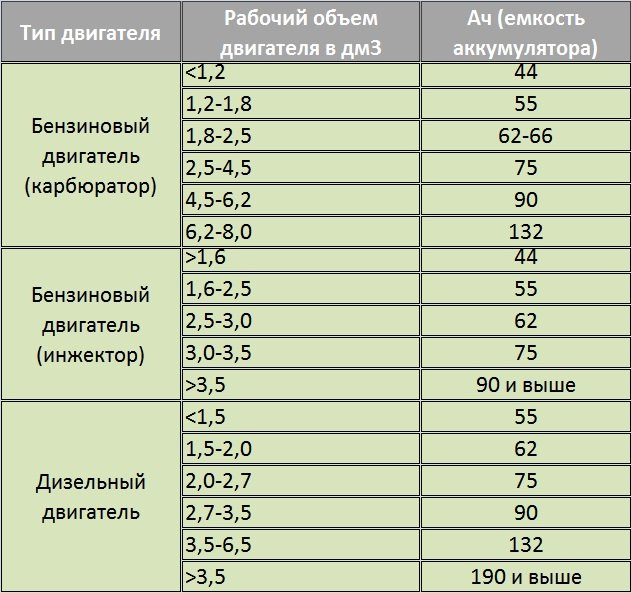 Это различие может быть связано с включенной защитой аккумулятора.
Это различие может быть связано с включенной защитой аккумулятора.
BatteryInfoView
Вы можете получить более точное представление о емкости аккумулятора в Windows 10 с помощью стороннего приложения. Мы рекомендуем использовать BatteryInfoView от Nirsoft.
Загрузите и запустите приложение. Он предоставит вам ту же информацию, что и отчет о батарее, однако вы обнаружите, что он дает вам текущую емкость как в мВтч, так и в 100%.Батарея на ноутбуке ниже, кажется, совсем не испортилась за два года, хотя она всегда подключена к сети, так что этого следовало ожидать.
Отчет о заряде батареи в Windows 10 не показывает текущую емкость заряда. Полная зарядка — это нечто иное, и ее не следует путать с текущей емкостью заряда аккумулятора.
Когда аккумулятор начинает разряжаться, единственный выход — заменить его. Вам не обязательно сразу его заменять. Если ваша батарея изначально могла работать 5 часов, а теперь — только 3 часа, вы все равно можете использовать ее как минимум еще один год.Ухудшение будет тем быстрее, чем старше оно станет, так что следите за этим.
Вы можете предпринять некоторые шаги для снижения энергопотребления в Windows 10, если знаете, какие приложения потребляют больше всего энергии.
Как проверить уровень заряда аккумулятора Chromebook
Проверка состояния аккумулятора Chromebook полезна не только для устройства, которое у вас было какое-то время. Это также удобно — даже обязательно, IMO — перед покупкой подержанного Chromebook. И на самом деле это довольно просто сделать, если вы знаете, где искать информацию.
Во-первых, это индикатор состояния батареи, который представляет собой команду, которую вы запускаете в терминале crossh . Для этого нажмите на клавиатуре ctrl + alt + t , откроется crossh . Затем введите battery_test , чтобы просмотреть данные о работоспособности: По существу, работоспособность 100% указывает на то, что аккумулятор может принять полную зарядку емкости аккумулятора.


 Текущий заряд аккумулятора.
Текущий заряд аккумулятора.